Introdução
O Flexbox, ou Modelo de Caixa Flexível, revolucionou a forma como desenvolvedores web organizam e alinham elementos em suas páginas. Este layout é especialmente útil em um mundo onde a responsividade e a adaptabilidade se tornaram essenciais. Com o Flexbox, é possível criar layouts complexos de forma simples e intuitiva, permitindo que os desenvolvedores se concentrem mais na funcionalidade e estética de seus projetos, em vez de se perder em cálculos de posicionamento.
Contexto ou Teoria
O Flexbox foi introduzido no CSS3 e é uma técnica de layout que facilita a distribuição de espaço entre itens em um container, mesmo quando seu tamanho é desconhecido e/ou dinâmico. Ao contrário de layouts tradicionais que utilizam float ou positioning, o Flexbox foi projetado para proporcionar uma maneira mais eficiente de alinhar e distribuir espaço entre os itens em uma interface. O modelo utiliza eixos, permitindo que os desenvolvedores alinhem e distribuam os elementos de forma horizontal ou vertical, conforme a necessidade.
Um container Flex é formado por um ou mais itens flexíveis, e cada item pode ser manipulado de acordo com suas propriedades. As principais propriedades do Flexbox incluem:
- display: flex; – Ativa o modo Flex no container.
- flex-direction – Define a direção dos itens, podendo ser row (horizontal), column (vertical), entre outros.
- justify-content – Alinha os itens ao longo do eixo principal.
- align-items – Alinha os itens ao longo do eixo transversal.
- flex-wrap – Controla se os itens devem ser quebrados em várias linhas.
Demonstrações Práticas
Para entender melhor como funciona o Flexbox, vamos a alguns exemplos práticos. Primeiro, criaremos um layout básico usando Flexbox.
/* CSS para o container Flex */
.container {
display: flex; /* Ativa o modo Flex */
flex-direction: row; /* Alinha os itens na horizontal */
justify-content: space-between; /* Distribui o espaço entre os itens */
align-items: center; /* Alinha os itens verticalmente ao centro */
height: 100px; /* Altura do container */
background-color: #f2f2f2; /* Cor de fundo do container */
}
/* CSS para os itens flexíveis */
.item {
width: 100px; /* Largura dos itens */
height: 50px; /* Altura dos itens */
text-align: center; /* Centraliza o texto */
line-height: 50px; /* Centraliza verticalmente o texto */
background-color: #4CAF50; /* Cor de fundo dos itens */
color: white; /* Cor do texto */
}
Agora vamos aplicar este CSS em um HTML simples:
Item 1
Item 2
Item 3
Neste exemplo, criamos um container que alinha três itens em linha, distribuindo igualmente o espaço entre eles. O uso de justify-content: space-between; garante que os itens ocupem todo o espaço disponível, enquanto align-items: center; os alinha verticalmente ao centro.
Vamos explorar mais algumas propriedades do Flexbox, como o flex-wrap e flex-direction.
.container-wrap {
display: flex; /* Ativa o modo Flex */
flex-wrap: wrap; /* Permite que os itens se quebrem em várias linhas */
justify-content: center; /* Centraliza os itens */
}
.item-wrap {
width: 150px; /* Largura dos itens */
height: 100px; /* Altura dos itens */
margin: 10px; /* Margem entre os itens */
background-color: #2196F3; /* Cor de fundo dos itens */
color: white; /* Cor do texto */
text-align: center; /* Centraliza o texto */
line-height: 100px; /* Centraliza verticalmente o texto */
}
Item A
Item B
Item C
Item D
Neste exemplo, ao adicionar flex-wrap: wrap;, os itens se distribuem em várias linhas conforme o espaço disponível. Isso é especialmente útil em layouts responsivos, onde a quantidade de espaço pode variar com o tamanho da tela.
Dicas ou Boas Práticas
- Utilize classes claras e descritivas para seus containers e itens. Isso facilita a manutenção do código.
- Experimente diferentes valores de justify-content e align-items para ver como eles afetam o layout.
- Considere usar unidades relativas como rem ou em para tamanhos de fonte e margens, tornando assim o design mais flexível.
- Teste seu layout em diferentes tamanhos de tela para garantir que a responsividade esteja funcionando corretamente.
- Cuidado ao aninhar containers Flex. Isso pode levar a comportamentos inesperados se as propriedades não forem bem definidas.
Conclusão com Incentivo à Aplicação
O Flexbox é uma ferramenta poderosa que pode transformar a forma como você cria layouts na web. Com um pouco de prática, você será capaz de implementar designs responsivos e visualmente atraentes de forma rápida e eficiente. Não hesite em experimentar e aplicar o que aprendeu em seus projetos.
Está desenvolvendo um projeto digital e precisa de um site moderno, performático e bem estruturado?
Eu posso te ajudar a transformar essa ideia em uma solução completa — com foco em performance, design e funcionalidade.
Acesse yurideveloper.com.br ou chame no WhatsApp: (37) 99670-7290. Vamos criar algo incrível juntos!





Deixe um comentário